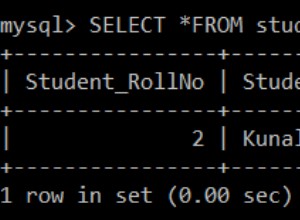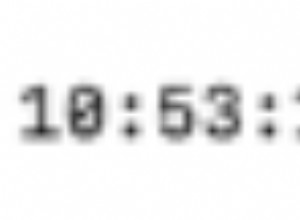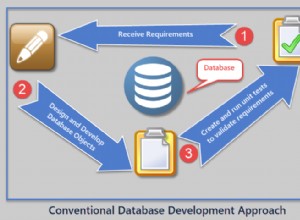SQL Server 2017 gilt jetzt als hybride Datenbank-Unternehmenslösung, da es seinen Markt erweitert und auf andere Betriebssystemplattformen portiert wird. Es enthält auch Mainstream-Unterstützung für Linux-Maschinen. Die Cloud macht das Leben des Administrators viel einfacher, jetzt ist es keine entmutigende Aufgabe mehr, die SQL Server-Instanz zu konfigurieren. Die einfachste Möglichkeit, SQL Server unter Linux zu erkunden, ist die Bereitstellung einer virtuellen Maschine über das Microsoft Azure-Portal – portal.azure.com. Die Linux Azure Virtual Machine wird mit Linux und SQL Server 2017 vorkonfiguriert geliefert.
Hintergrund
Azure SQL-Datenbank ist das Plattform-as-a-Service (PaaS)-Datenbankangebot von Microsoft. Es ist skalierbar und bietet eine vorhersehbare Leistung; Jede Datenbank ist isoliert. Darüber hinaus bieten Azure SQL-Datenbanken Überwachung und Warnungen sowie Failover-Optionen. Beim lokalen SQL Server sind die DBAs mit der Verwaltung aller Upgrades und Patches beschäftigt. Wenn wir beispielsweise anfangen, Azure SQL-Datenbanken zu verwenden, verwaltet Microsoft alles für uns.
Unabhängig davon, ob es sich bei den Instanzen in der SQL Server-Umgebung um virtuelle Maschinen oder physische Server handelt und ob sie sich vor Ort oder in der Cloud befinden, müssen DBAs Hochverfügbarkeit konfigurieren. Bei den Platform-as-a-Service-SQL-Datenbankangeboten ist eine hohe Verfügbarkeit jedoch bereits für Sie konfiguriert und verwaltet. Der DBA-Bereich besteht darin, alle Sicherungen auf den SQL Server-Instanzen zu verwalten. Für Azure SQL-Datenbanken werden die Sicherungen integriert konfiguriert.
Falls DBAs vollständige Administratorrechte auf den Servern benötigen, auf denen die SQL Server-Instanzen bereits konfiguriert sind, haben die DBAs nur Administratorrechte für die Datenbank in der Azure SQL-Datenbankumgebung. Das Schöne am Umstieg auf eine Azure SQL-Datenbank ist, dass die Maschinen- und SQL-Lizenzkosten vollständig entfallen sind. Benötigen wir eine maßgeschneiderte Lösung für die Server, ist der SQL Server Ihre Wahl, da die Anwendungsschicht im Fokus der Azure SQL-Datenbank steht. Schließlich deckt das SLA nur virtuelle Maschinen ab und nicht den SQL Server. In Azure SQL-Datenbanken beträgt die SLA 99,99 %. Bei Azure gibt es immer verschiedene Ebenen und SQL-Datenbanken sind da keine Ausnahme.
Voraussetzungen
Wenn Sie kein Azure-Konto haben, können Sie eine kostenlose 30-Tage-Testversion erstellen, um Dinge auszuprobieren.
Linux-VM für SQL-Installation vorbereiten
Sobald Sie sich für eine kostenlose Testversion angemeldet haben, ist der erste Bildschirm, den Sie sehen, das Dashboard. Es fasst das aktuelle Setup mit allen Standardwerten zusammen.
Befolgen Sie auf dem Dashboard die Schritte zum Erstellen einer VM-Maschine:
- Klicken Sie auf die Schaltfläche Neu, um eine neue Ressource zu erstellen.
- Geben Sie im Suchfeld SQL Server 2017 ein, um alle SQL Server 2017-VMs aufzulisten
- Wählen Sie die kostenlose SQL Server-Lizenz aus:SQL Server 2017 Developer auf Red Hat Enterprise Linux 7.4
- Gehen Sie die vollständige Beschreibung durch. Sie müssen den Befehl ausführen, um SQL Server zu konfigurieren. Das wird wichtig, also notieren Sie sich diesen Text hier.
- Klicken Sie ganz unten auf dem Bildschirm auf die Schaltfläche "Erstellen", um den Vorgang zu starten
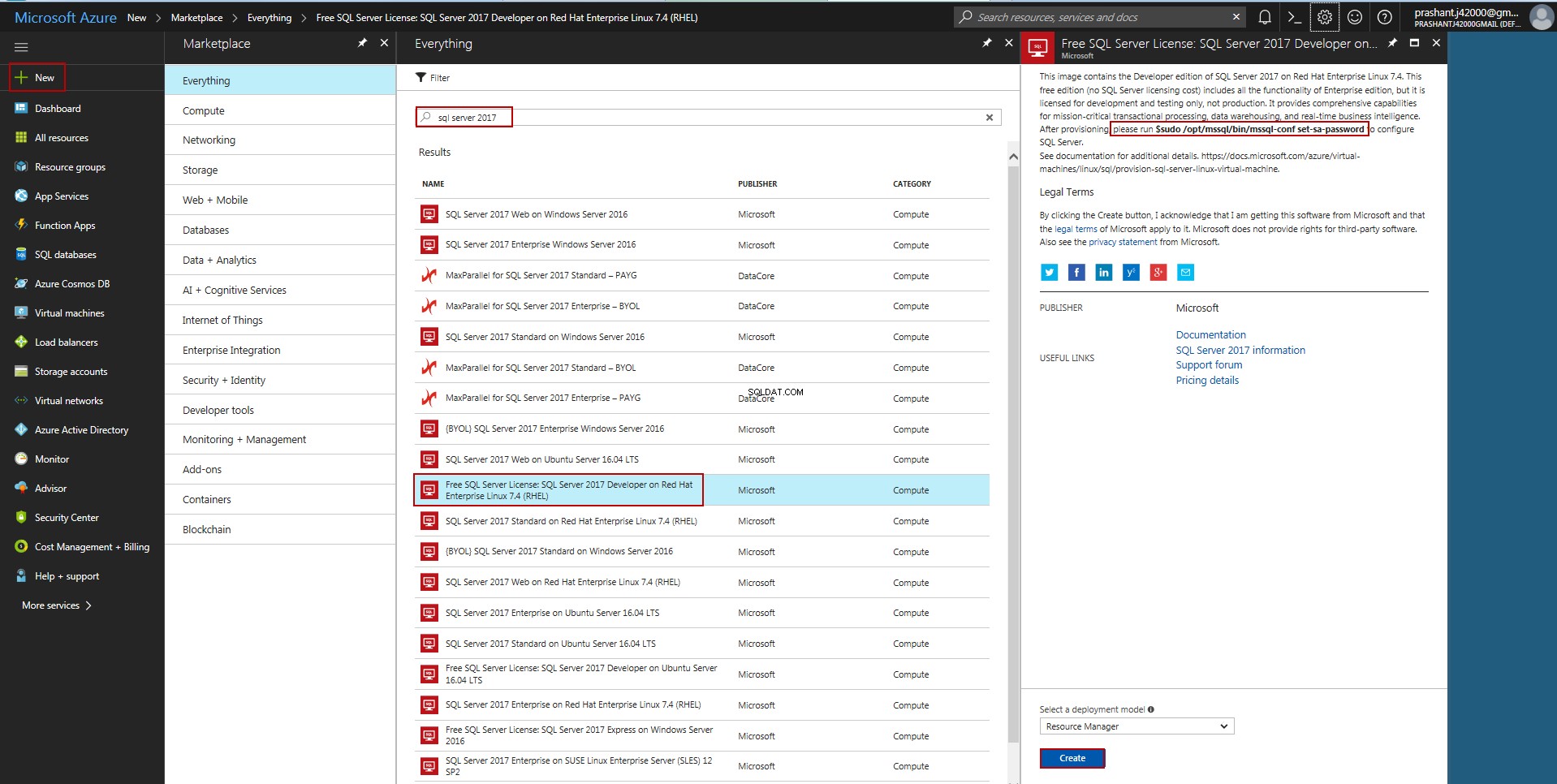
Um die VMs zu erstellen, müssen Sie diese vier Schritte durchlaufen:
- Grundlagen zur Konfiguration der Grundeinstellung der VM
- Größe, um die Größe der VM-Maschine auszuwählen
- Einstellungen zum Konfigurieren der Funktionen. In diesem Fall werden die Standardwerte verwendet. Sie müssen nur auf die Schaltfläche „Weiter“ klicken, um fortzufahren
- Kauf
Sehen wir uns das Grundlagenfenster an, um die neuen VM-Details hinzuzufügen.
- Der Name der VM ist SQLonLinux
- Wählen Sie HDD als Festplattentyp von SSD, nur um die Preise niedrig zu halten
- Geben Sie den Benutzernamen und das Passwort ein und bestätigen Sie das Passwort für den Benutzernamen
- Wählen Sie einen Abonnementtyp. In unserem Fall ist es die kostenlose Testversion
- Wählen Sie Neu erstellen aus, um eine Ressourcengruppe SQLServer2017 für diese virtuelle Maschine zu erstellen
- Wählen Sie den Ort. Für mich ist der Osten der USA am nächsten
- Klicken Sie auf OK
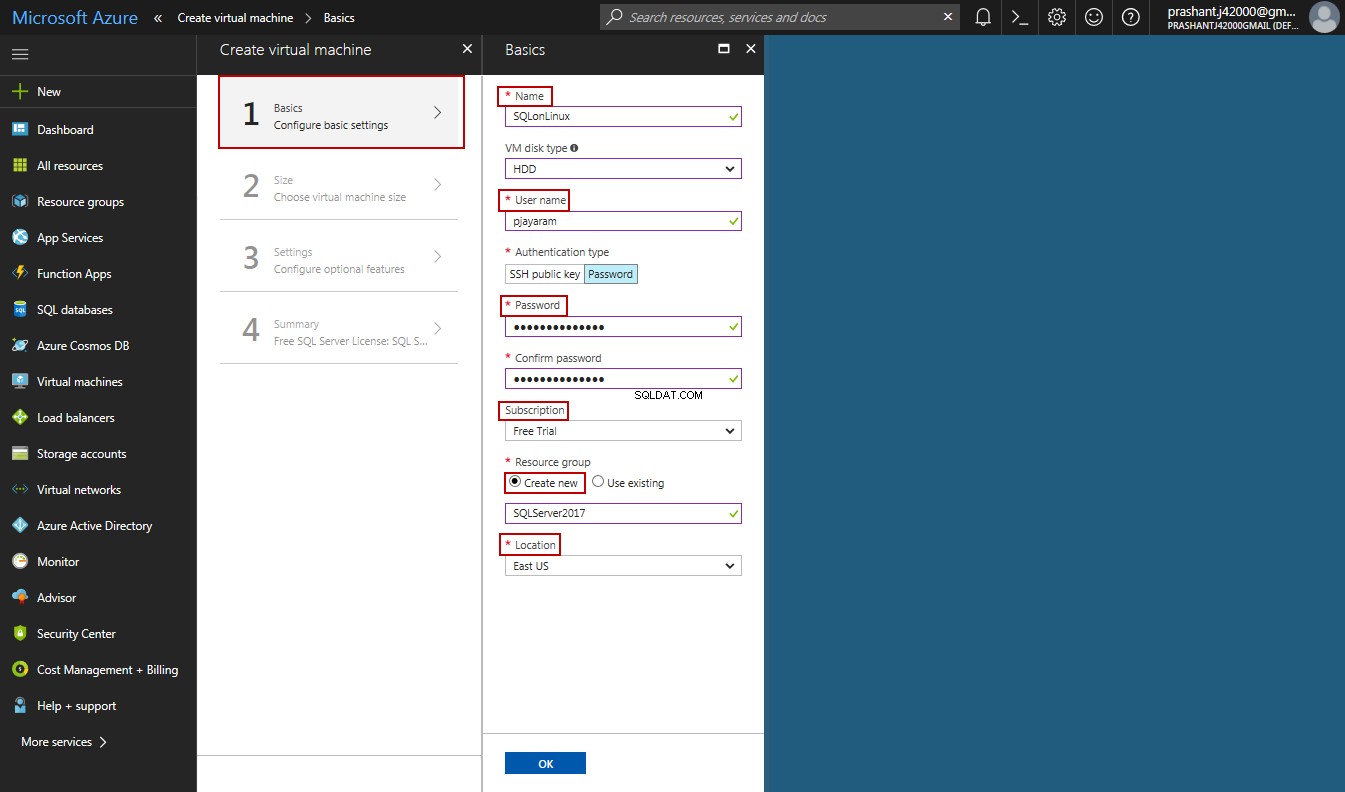
VM-Größe
Wählen Sie das Modell, das zu Ihrem Preismodell passt. In diesem Fall wird das DS1-Standardmodell ausgewählt. Machen wir weiter und drücken Sie einfach die Auswahltaste.
Einstellungen
Alle Einstellungen sollten auf den Standardwerten belassen werden. Drücken Sie dann die OK-Taste, um mit dem nächsten Abschnitt fortzufahren.
Kaufen
Es ist die Zusammenfassung der Auswahl. Wählen Sie die Schaltfläche „Kaufen“, um fortzufahren.
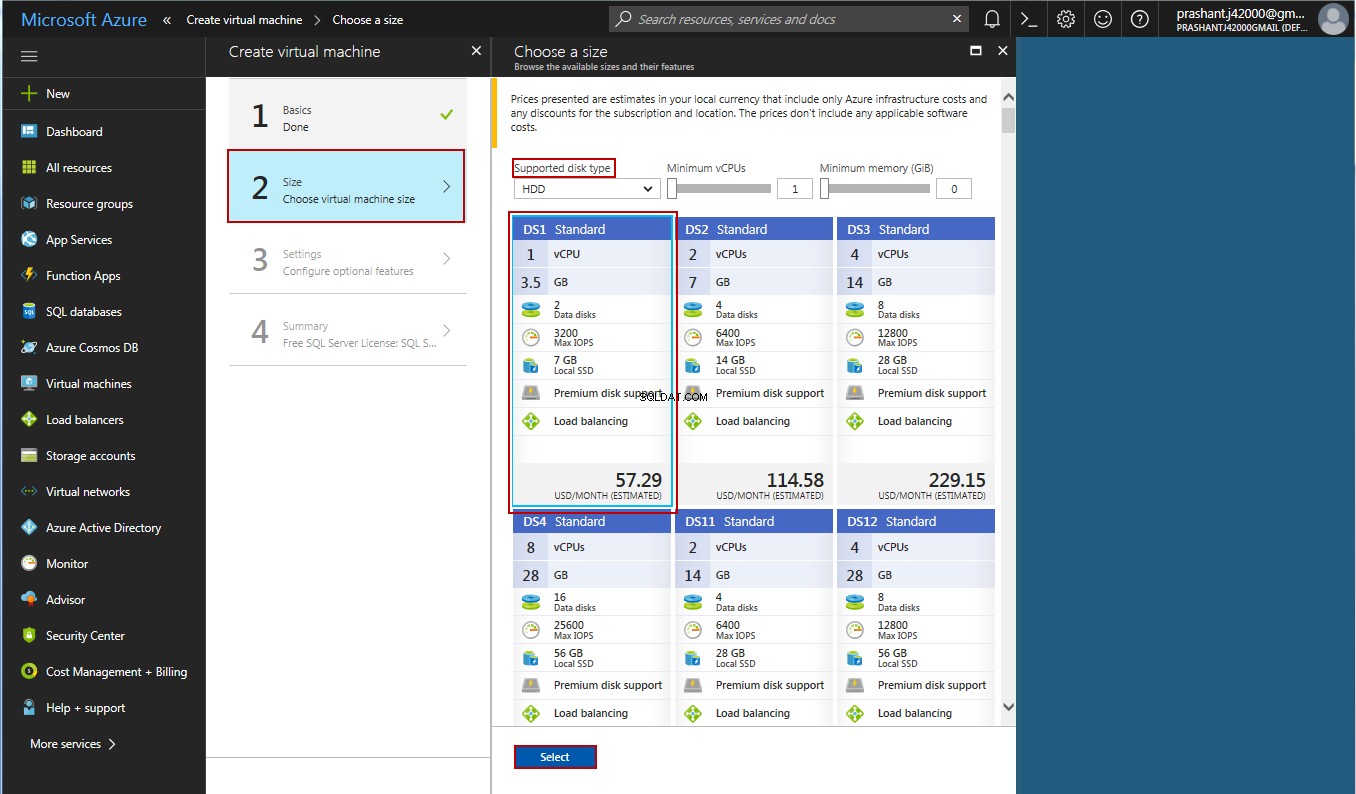
Wir können sehen, dass die VM-Bereitstellung fortschreitet und dieser Vorgang einige Augenblicke dauern wird. Das Glockensymbol im oberen Menü ist für die Benachrichtigungen vorgesehen. Nach einigen Minuten können wir eine Benachrichtigung erhalten, dass die Bereitstellung erfolgreich war.
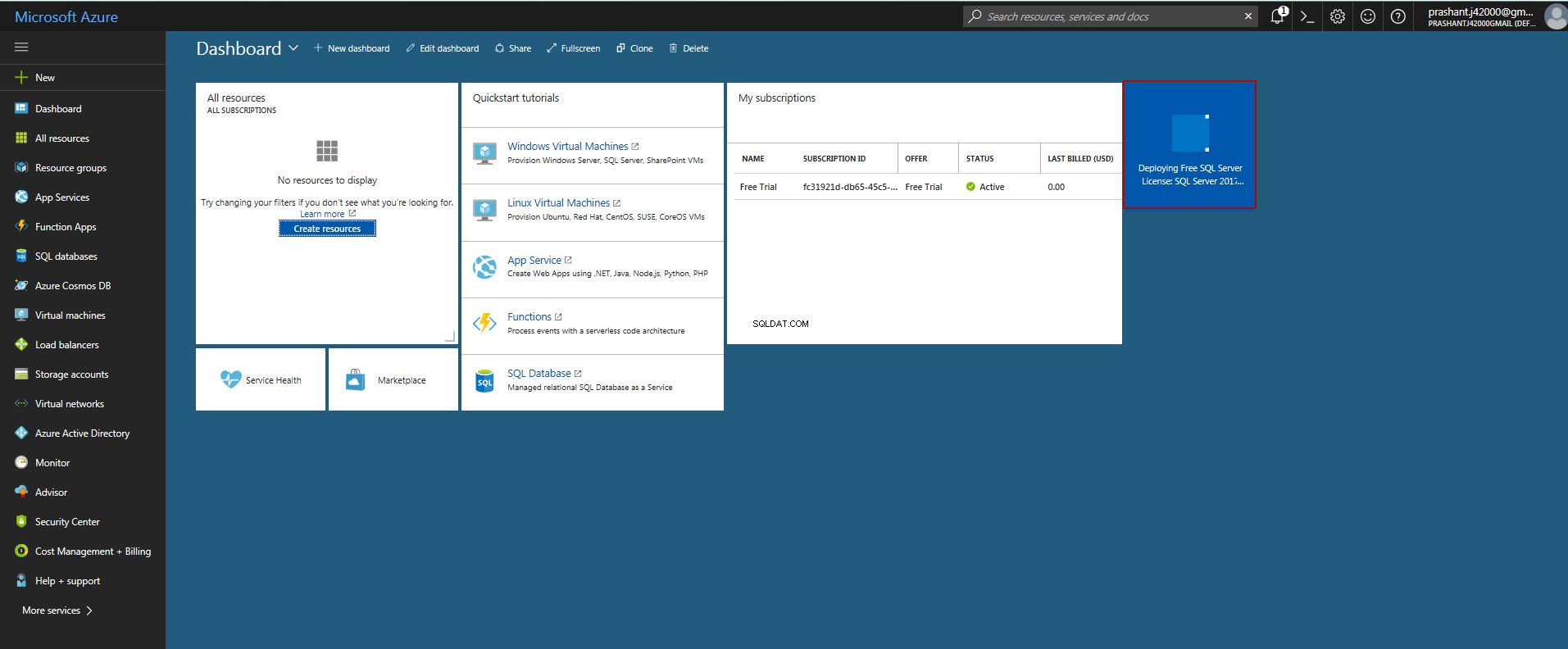
Damit ist die VM bereit und die Übersicht fasst die Konfigurationsdetails der virtuellen SQLonLinux-Maschine zusammen.
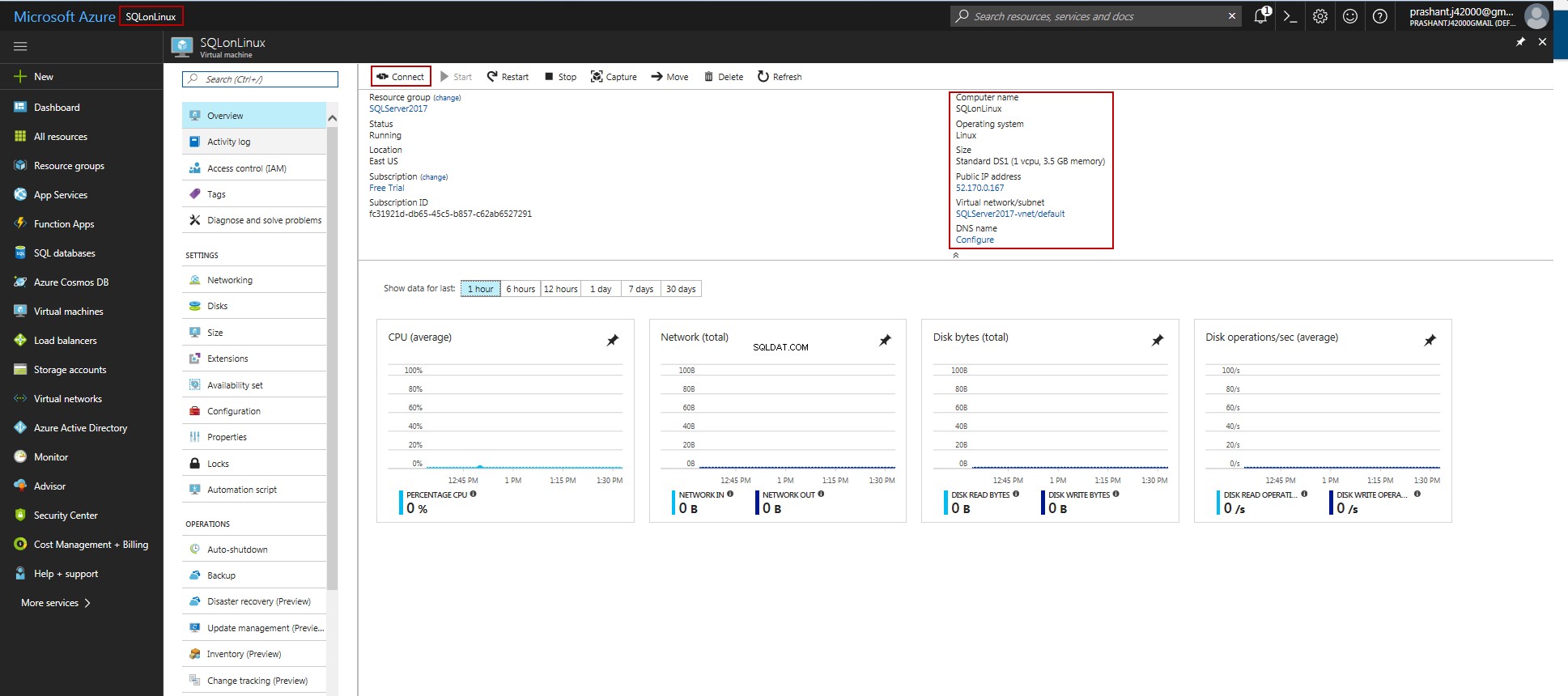
Wählen Sie auf dem Dashboard die VM aus und klicken Sie auf die Schaltfläche Verbinden. Diese Aktion zeigt eine Meldung an, dass wir eine sichere Shell oder einen SSH-Client für die Konnektivität ausführen müssen. Der nächste Schritt besteht darin, sich mit dieser virtuellen Maschine zu verbinden.
Verbindung zu einer VM mit PuTTY herstellen
Die Linux-VM wird bereitgestellt; Wir müssen uns mit dem SSH-Client Putty verbinden. Gehen Sie dazu folgendermaßen vor:
- Starten Sie die PuTTY-Anwendung
- Geben Sie die öffentliche IP-Adresse der VM ein
- Klicken Sie auf Öffnen
- Benutzername und Passwort eingeben
Zum ersten Mal sehen Sie eine PuTTY-Sicherheitswarnung, die Meldung ist selbsterklärend. Der Serverhostschlüssel wird nicht in der Registrierung zwischengespeichert. Das bedeutet einfach, dass wir zum ersten Mal versuchen, eine Verbindung zur Maschine herzustellen. Lassen Sie uns fortfahren und die Schaltfläche Ja drücken, um den Schlüssel zu unserer Registrierung hinzuzufügen. Dann wird ein Login als Eingabeaufforderung angezeigt.
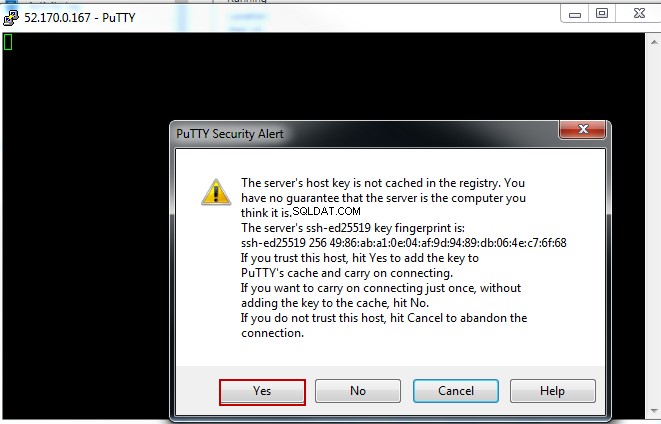

Die VM ist bereit und wir sind bei der Linux-Maschine angemeldet und schließen jetzt die Installation von SQL Server 2017 ab.
Führen Sie die folgenden Schritte aus, um die SQL-Installation und -Konfiguration abzuschließen:
- Überprüfen Sie den SQL Server-Dienst
- Führen Sie den Befehl /opt/mssql/bin/mssql-conf setup aus
- Akzeptieren Sie die Lizenzbedingungen für SQL Server, indem Sie das Wort Ja eingeben.
- Wählen Sie die SQL Server-Edition aus
- Geben Sie das neue Kennwort des SQL Server-Systemadministrators ein und bestätigen Sie den neuen SQL Server-Systemadministrator
- Der nächste Schritt dauert einen Moment, bis er ausgeführt wird
- Überprüfen Sie den SQL Server-Dienst
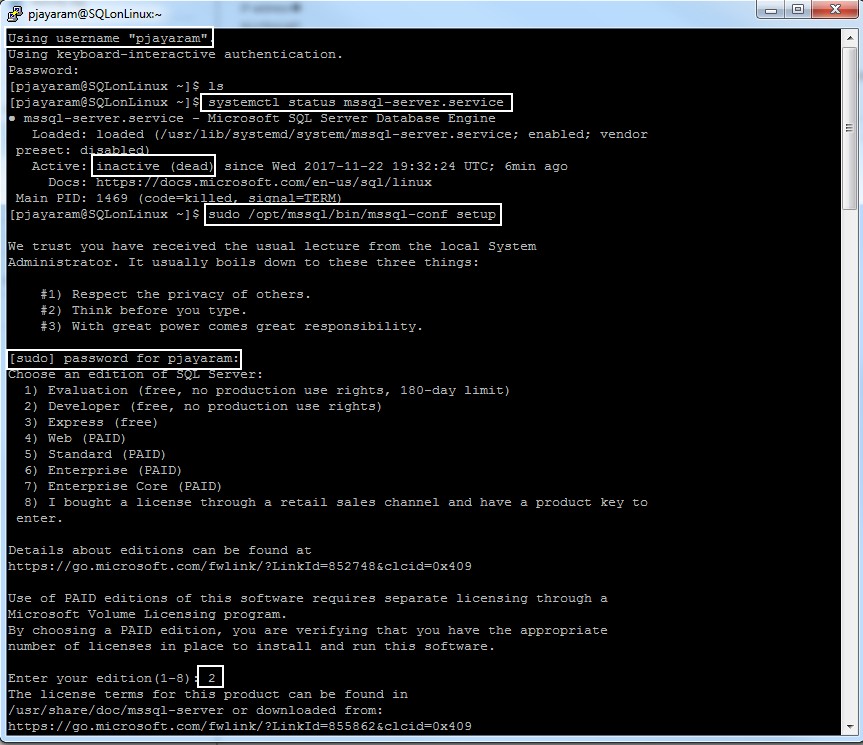
Nach wenigen Augenblicken erhalten wir die Meldung, dass das Setup erfolgreich abgeschlossen wurde und kehren zur Linux-Eingabeaufforderung zurück. Jetzt können wir mit SQL Server 2017 auf unserer virtuellen Red Hat Linux-Maschine loslegen.
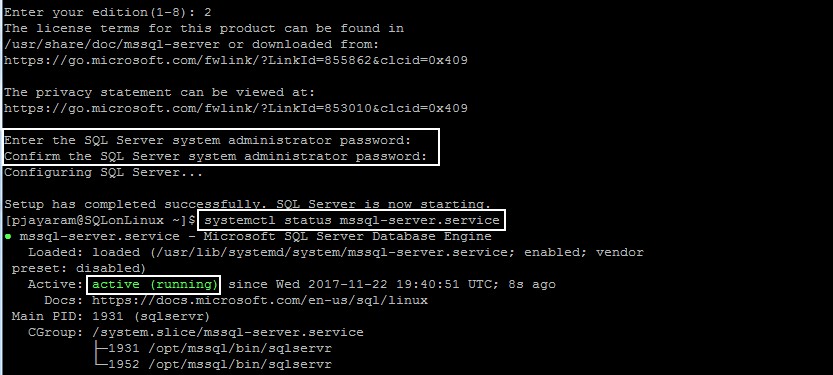
Um damit zu interagieren, wird das Befehlszeilentool namens sqlcmd verwendet. Wir können das finden, indem wir zu einem anderen Verzeichnis navigieren. Ich gebe den Befehl cd ein, und dann navigieren wir in ein Verzeichnis namens opt/mssql-tools/bin.
Lassen Sie uns das Dienstprogramm wget ausführen, um das neueste verfügbare Repository-Paket von SQL Server 2017 herunterzuladen.
$wget https://packages.microsoft.com/config/rhel/7/prod.repo
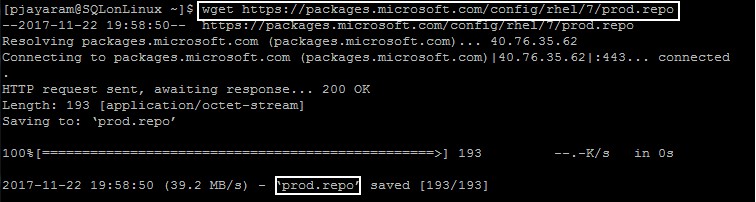
Verschieben Sie das Repository in das Verzeichnis /etc/yum.repos.d/.
$sudo mv *.repo /etc/yum.repos.d/

Die Bibliotheken werden heruntergeladen und in die entsprechenden Verzeichnisse verschoben. Somit ist es bereit für das Update.
$sudo yum –y install mssql-server $sudo systemctl status mssql-server.service
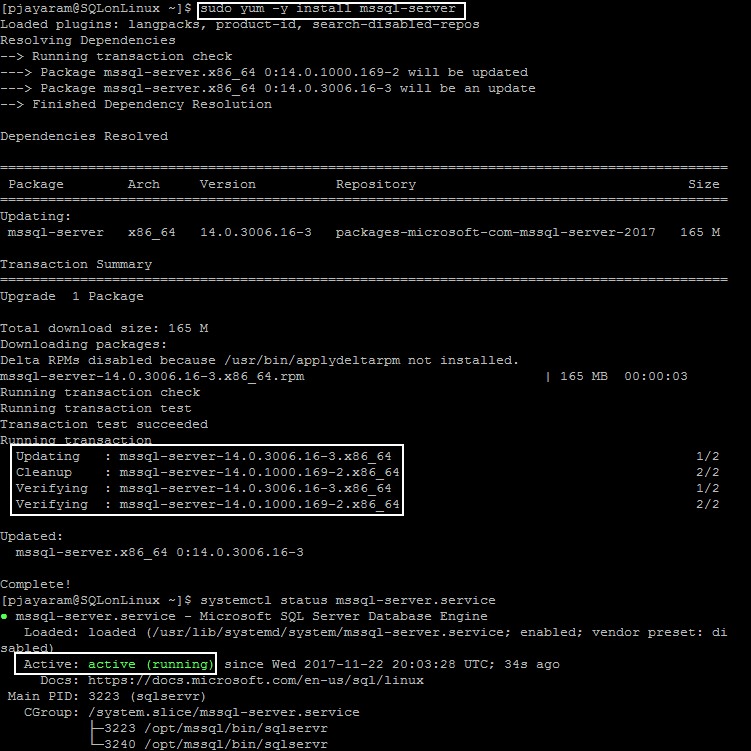
Stellen Sie mithilfe von SQL-Tools eine Verbindung zum SQL-Server her.
Solche SQL-Tools wie sqlcmd und bcp können über einen Softlink oder durch Hinzufügen des Toolpfads zur Umgebungsvariablen verfügbar sein, sodass er automatisch für alle Sitzungen verfügbar ist.
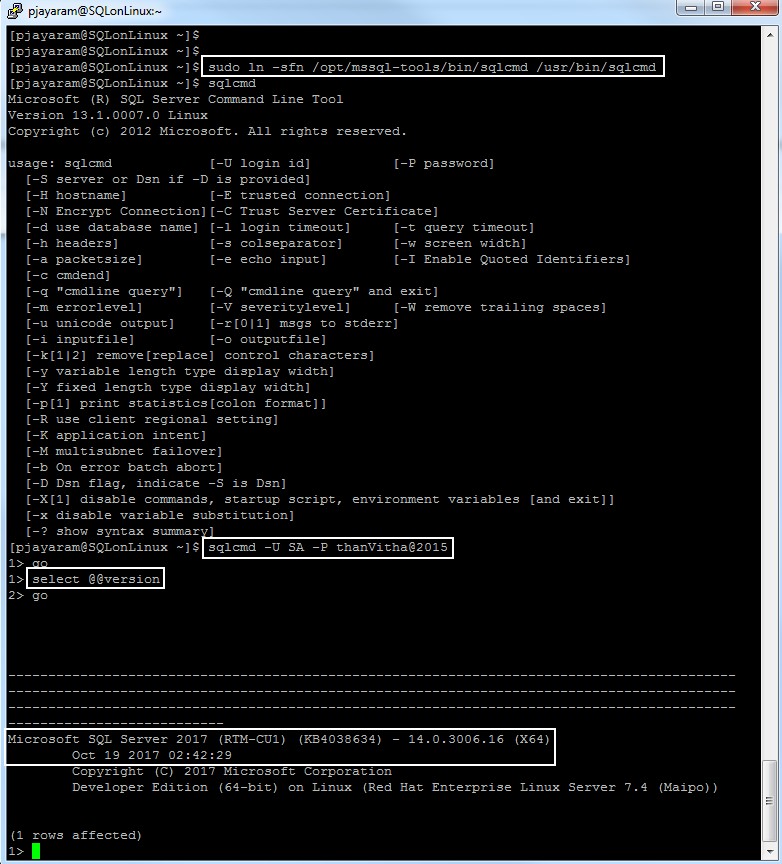
Das ist alles …
Abschluss
Da sich immer mehr Unternehmensdatenverarbeitung in Richtung Cloud bewegt und Linux die Plattform für viele Anwendungen ist, würde der Wechsel von Microsoft von SQL Server 2017 zu Linux einen breiten Markt eröffnen. Dieser Artikel zeigt, wie Sie mit der Verwendung von SQL Server 2017 beginnen können, indem Sie mithilfe der Microsoft Azure Cloud-Plattform eine virtuelle Red Hat Linux-Maschine einrichten und wie Sie mit einem SSH-Client wie PuTTY eine Verbindung zu einer Linux-Instanz herstellen. Jeder SQL Server DBA muss zustimmen, dass SQL Server 2017 der große Durchbruch für Microsoft ist.
Sind Sie einverstanden? Bitte teilen Sie uns Ihre Kommentare und Ideen mit.
Referenzen
https://docs.microsoft.com/en-us/azure/virtual-machines/linux/sql/provision-sql-server-linux-virtual-machine
https://docs.microsoft.com/en-us/sql/linux/sql-server-linux-overview
https://docs.microsoft.com/en-us/azure/virtual-machines/linux/sql/sql-server-linux-virtual-machines-overview